Guide étape par étape pour enlever la voix d'une chanson
Vous envisagez d'enrichir votre collection pour les soirées karaoké ? Bien que la recherche en ligne puisse sembler une solution, elle est loin d'être idéale. Il est regrettable que les chansons téléchargées du net ne puissent pas être directement modifiées pour vos besoins. Par ailleurs, dénicher un karaoké pour un titre local relève souvent du défi.
Votre meilleure alternative ? Séparer la piste vocale des chansons. Si autrefois cela paraissait compliqué, aujourd'hui, ôter les voix d'un morceau se fait aisément. Rejoignez-nous dans cette discussion pour apprendre à supprimer la voix d'une chanson.
Partie 1. Pourquoi est-il essentiel de retirer la voix d'une chanson ?
Les motifs pour souhaiter retirer les voix d'une chanson sont multiples et variés. En voici quelques-uns parmi les plus fréquents.
- 1.Vous désirez créer une version cover d'un morceau ? Ôter les paroles originales vous permettra ensuite d'y superposer votre propre voix.
- 2.En tant que créateur de contenu, vous cherchez à intégrer des éléments musicaux dans vos productions. Retirer les voix d'une chanson peut parfaitement répondre à ce besoin.
- 3.Pour concocter un karaoké personnalisé, l'extraction des voix d'un titre s'avère être une étape incontournable.
Partie 2. Découvrez une méthode remarquable pour retirer la voix d'une chanson aisément
La méthode la plus aisée et intuitive pour supprimer les voix d'une chanson, c'est sans conteste HitPaw Convertisseur Vidéo. Cet outil ingénieux vous facilite la suppression des paroles d'une chanson grâce à son algorithme IA de pointe. Grâce à l'algorithme IA du HitPaw Convertisseur Vidéo, conçu pour extraire les voix de n'importe quel morceau, vous réussirez cette tâche sans aucune connaissance préalable en matière de logiciels.Découvrez les fonctionnalités distinctives de HitPaw Convertisseur Vidéo :
- Emploie un algorithme IA sophistiqué pour retirer les voix d'un titre musical, idéal pour le karaoké
- Propose une vitesse de traitement ultra-rapide, jusqu'à 120 fois plus rapide
- Capable de retirer les voix directement depuis des vidéos
- Sépare les paroles d'une chanson en un seul clic
- Offre une interface utilisateur épurée et intuitive
Voici comment retirer les voix d'une chanson avec HitPaw Convertisseur Vidéo :
Étape 1. Démarrez HitPaw Convertisseur Vidéo sur votre ordinateur et sélectionnez l'icône de la boîte à outils. Cliquez ensuite sur ''Suppresseur de Voix''.

Étape 2. Importez les fichiers audio ou vidéo pour lesquels vous désirez enlever les voix.

Étape 3. L'intelligence artificielle de HitPaw se met en action pour analyser le fichier audio ou vidéo que vous avez chargé.

Étape 4. Vous découvrirez alors deux pistes audio : une vocale et une instrumentale.

Partie 3. Supprimer la voix d'une chanson avec Audacity
Audacity, un outil d'édition audio de premier plan, peut être votre allié pour retirer les voix d'une chanson grâce à ses techniques de montage diversifiées et efficaces. Il vous offre plusieurs approches pour y parvenir avec n'importe quel morceau.
Méthode 1 : Utilisation de l'outil de réduction des voix
Étape 1.Ouvrez Audacity sur votre ordinateur et sélectionnez l'icône d'importation. Puis, cliquez sur l'icône Audio pour charger le fichier dont vous voulez retirer les voix.

Étape 2.Une fois le fichier chargé, Audacity en crée automatiquement une sauvegarde. Par la suite, sélectionnez les options Fichier puis Exporter, et choisissez d'exporter en MP3. Cette étape vous permet de préserver la qualité de vos enregistrements audio.

Étape 3.Cliquez sur ''OK'' pour valider votre choix. Ensuite, fermez la fenêtre en cliquant sur ''Fermer''.

Étape 4.Chargez maintenant le nouveau fichier audio que vous avez exporté, en suivant les instructions précédentes.

Étape 5.Après avoir sélectionné l'option ''Sélectionner'', cliquez sur l'icône ''Sélectionner tout'' pour procéder.

Étape 6.Choisissez l'option de Réduction et d'Isolation des Voix en cliquant sur l'icône ''Effet''.

Étape 7.Sous l'onglet ''Action'', optez pour l'icône ''Enlever les Voix''.

Étape 8.Utilisez Audacity pour supprimer la voix du fichier audio. Puis, appuyez sur ''Jouer'' pour apprécier l'audio sans les voix.

Méthode 2 : Retirer les Voix en Dissociant les Canaux Audio
Cette approche vous permet de retirer les voix d'une chanson en séparant les voix sur un instrument et le canal sur un autre. Découvrez comment retirer les voix d'une chanson gratuitement.
Étape 1.Une fois Audacity ouvert, importez le fichier audio pour lequel vous souhaitez retirer les voix.

Étape 2.Rendez-vous sur le titre audio et cliquez sur l'icône '' Flèche Vers le Bas'' pour plus d'options.

Étape 3.Activez l'option '' Conversion de Stéréo en Mono'' pour modifier la piste audio.

Étape 4.Lancez la lecture en cliquant sur '' Play'', puis isolez la voix en utilisant l'icône ''Solo'' pour analyser la piste sur un canal distinct.

Étape 5.Si la voix n'est pas correctement isolée, vous avez la possibilité de la retirer entièrement de la session Audacity.

Partie 4. Supprimer et retirer la voix d'une chanson en ligne : mode d'emploi
Au-delà de l'usage classique des logiciels, il est désormais possible d'éliminer les voix d'une chanson directement en ligne. AudioDirector en ligne se présente comme une solution idéale pour cette tâche, applicable à tout type de chanson. Cet outil en ligne se distingue par sa simplicité d'utilisation. Une visite sur son site officiel suffit pour débuter.
Découvrons ensemble le processus d'élimination des voix.
Étape 1.Connectez-vous au site d'AudioDirector en ligne et chargez un fichier audio au format MP3, M4A, FLAC ou WAV.

Étape 2.Grâce à son algorithme IA, l'outil traite automatiquement l'élimination des voix de la chanson.
Étape 3.Utilisez le curseur pour régler le volume ou supprimer les voix. Pour supprimer les voix, baissez le volume jusqu'à -30dB.

Étape 4.Après avoir supprimé les voix, cliquez sur l'icône '' Télécharger'' pour sauvegarder l'audio sur votre PC.
Partie 5. Utiliser GarageBand pour retirer les voix d'une chanson
GarageBand, une autre application remarquable, permet d'ôter efficacement les voix d'une chanson. Suivez ce guide pas à pas pour y parvenir.
Étape 1.Ouvrez GarageBand. Cliquez sur l'icône '' fichier'' pour importer le fichier audio dont vous souhaitez retirer les voix.
Étape 2.Après avoir sélectionné l'onglet '' Effets'', choisissez l'Égaliseur Graphique et activez-le via l'icône Manuel.
Étape 3.Dans la fenêtre de l'Égaliseur, ajustez le volume de chaque bande de fréquence. Réduisez la bande correspondant aux voix : en moyenne, 200 Hz pour les voix féminines, 120 Hz pour les masculines.
Étape 4.Après avoir inversé la piste, cliquez sur le clip audio original puis dupliquez-le en utilisant '' Command+C & Command+V.
Étape 5.Ajustez le Pan de votre première piste vers la gauche et celui de la seconde vers la droite.
Étape 6.Enfin, supprimez les pistes intermédiaires et téléchargez le résultat sur votre PC

Conclusion
Ce guide a présenté les méthodes les plus fiables pour retirer la voix d'une chanson, que ce soit via une application ou un outil en ligne.
HitPaw Convertisseur Vidéo se distingue comme la meilleure option logicielle pour retirer les voix sans compromettre la qualité originale du morceau.





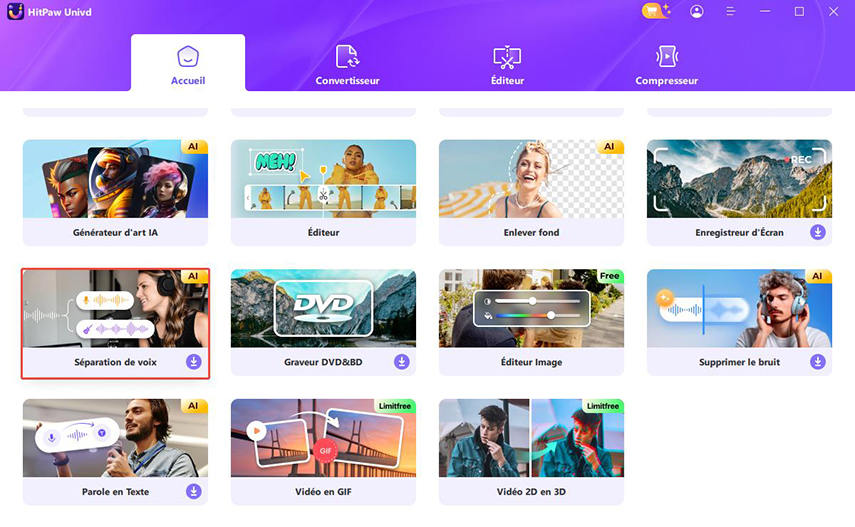
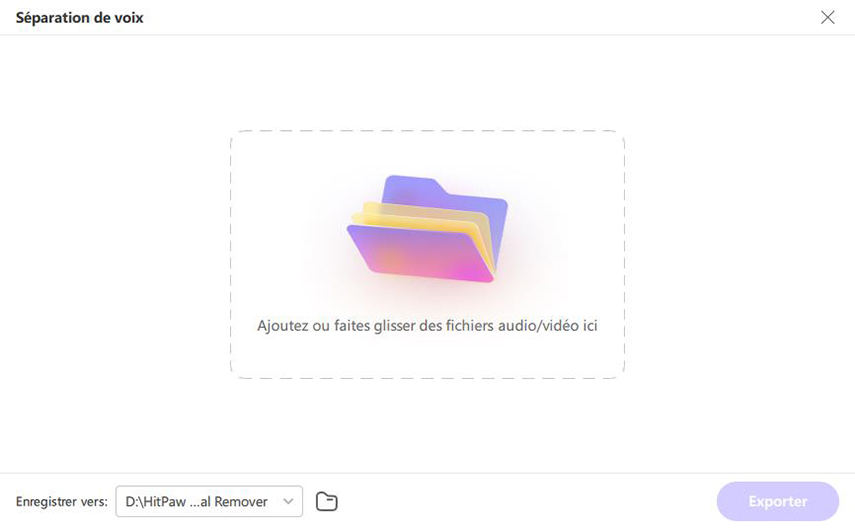
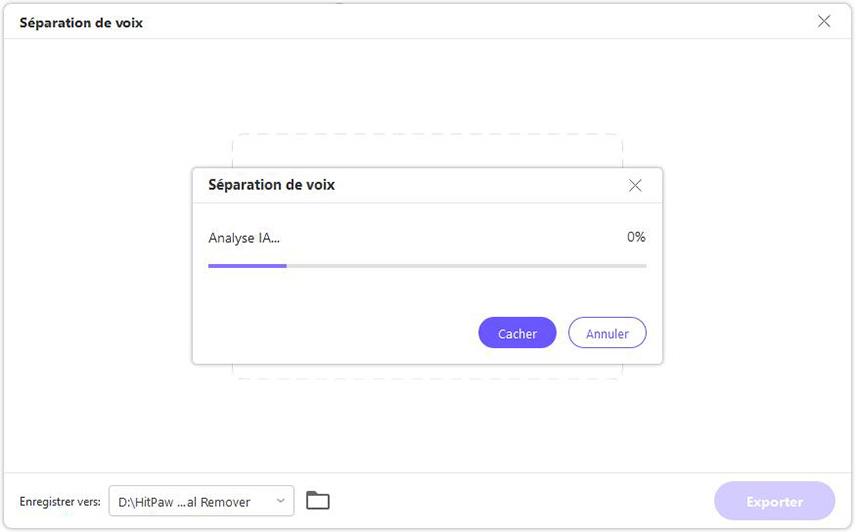
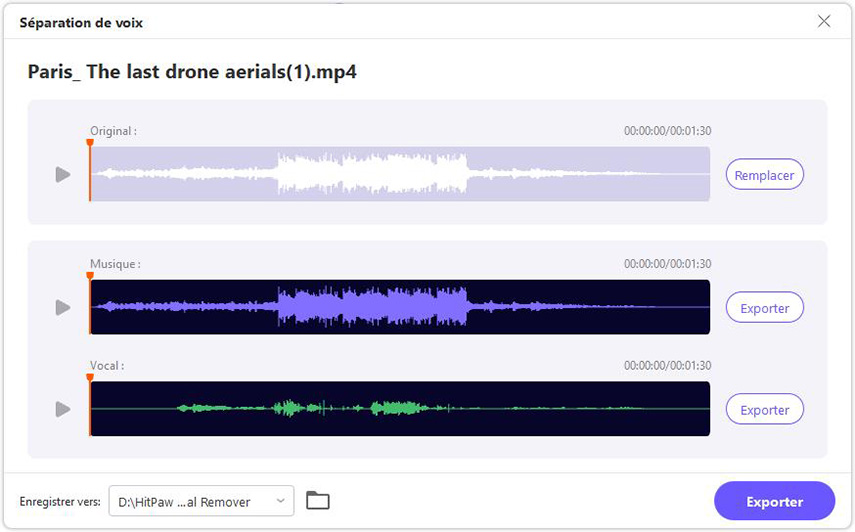
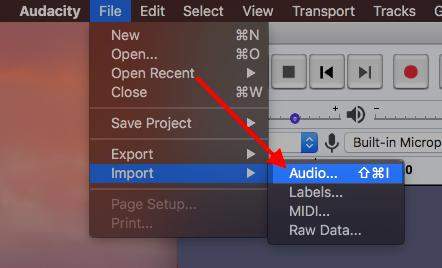
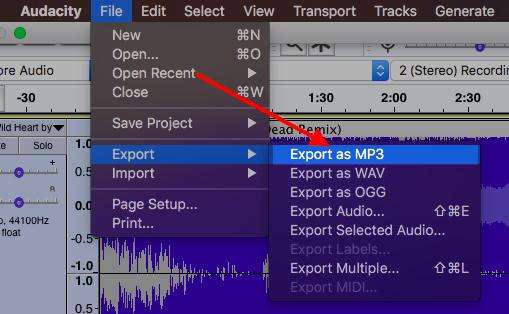
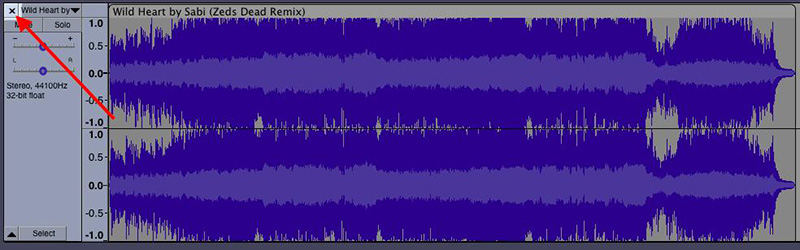
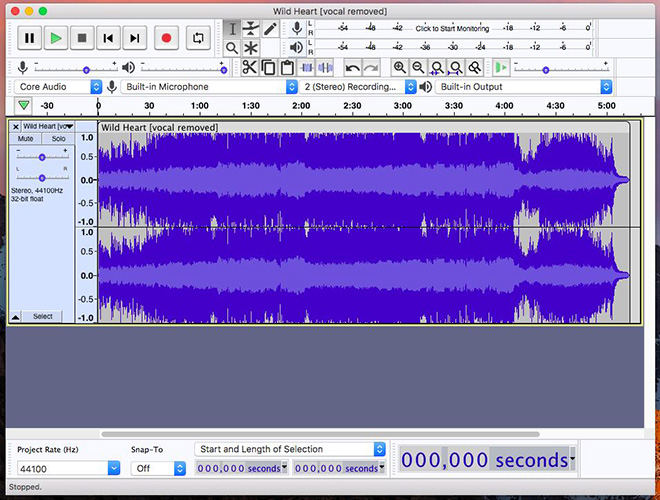
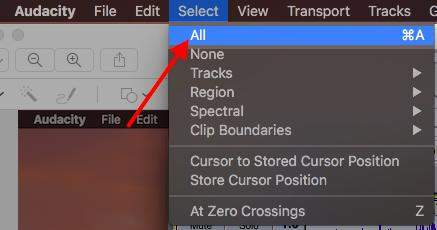
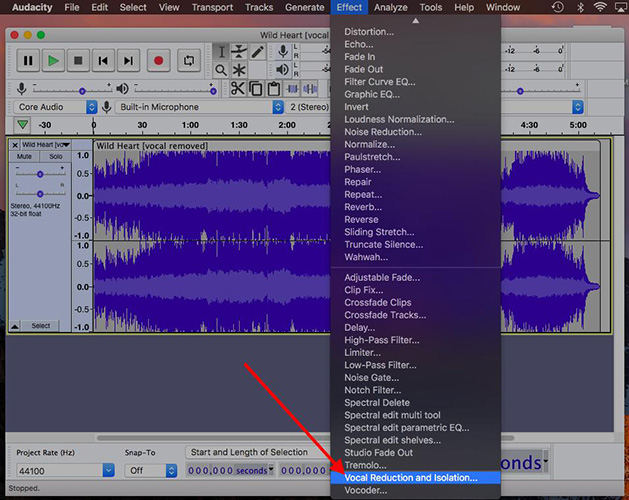
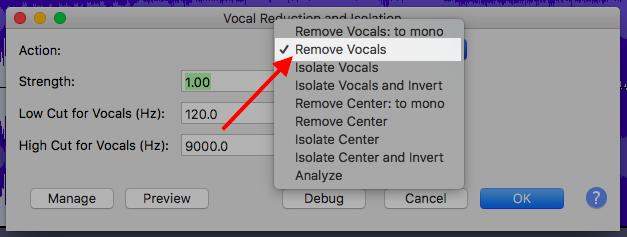
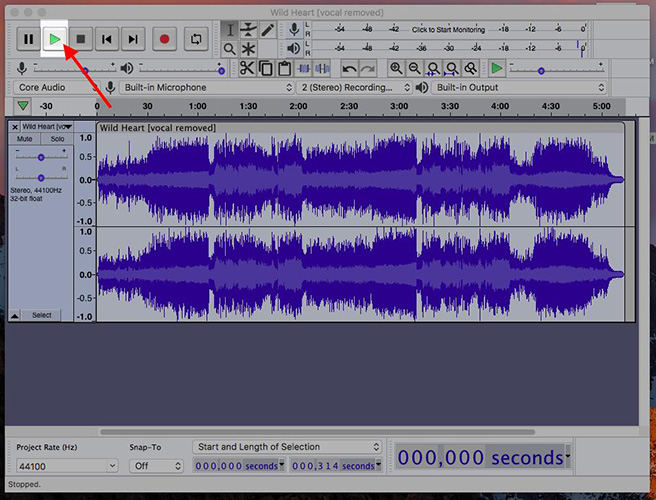
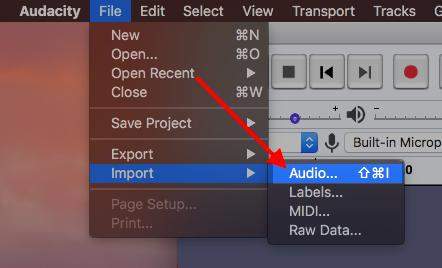
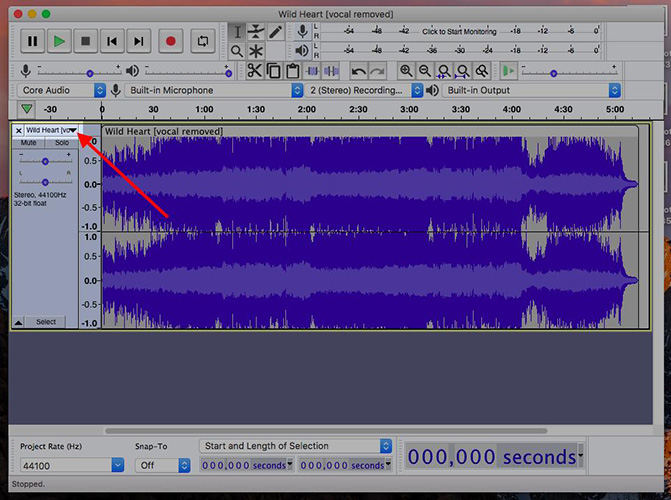
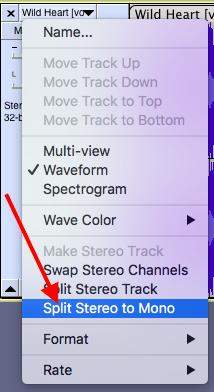
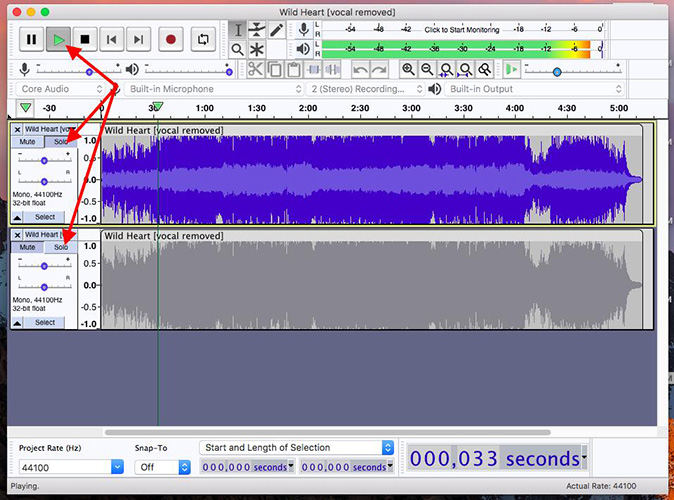
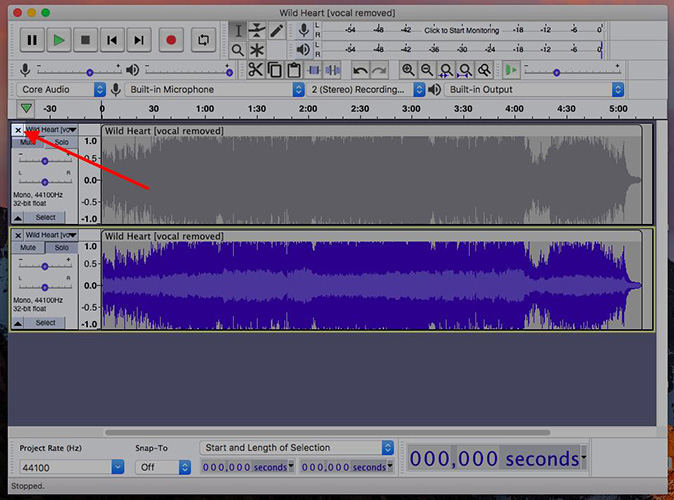
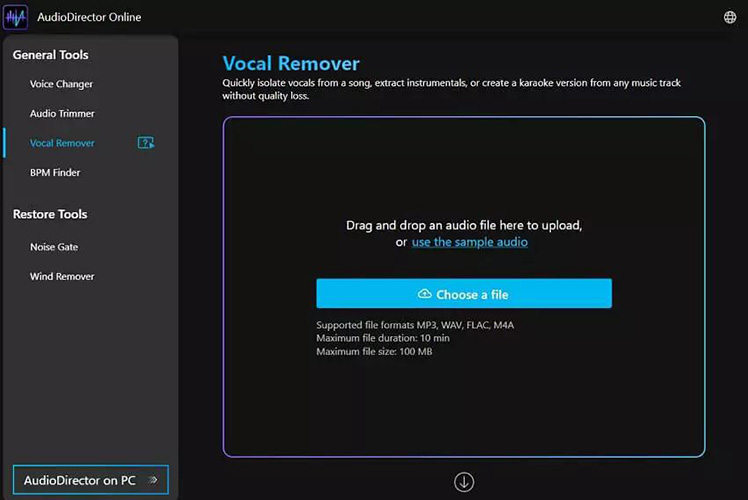
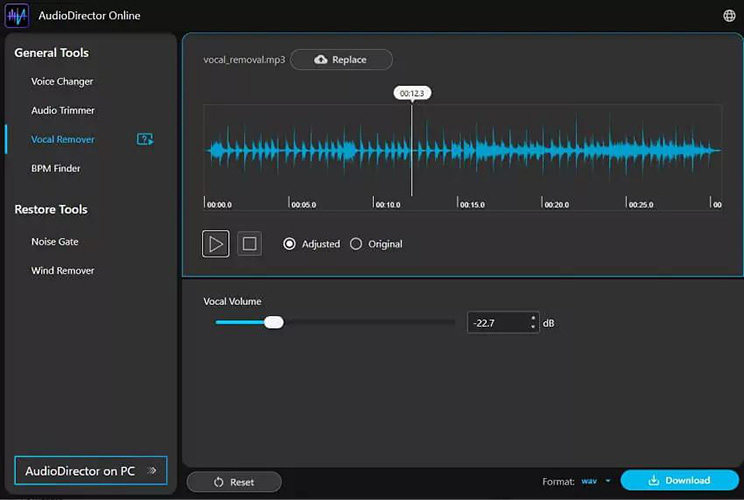
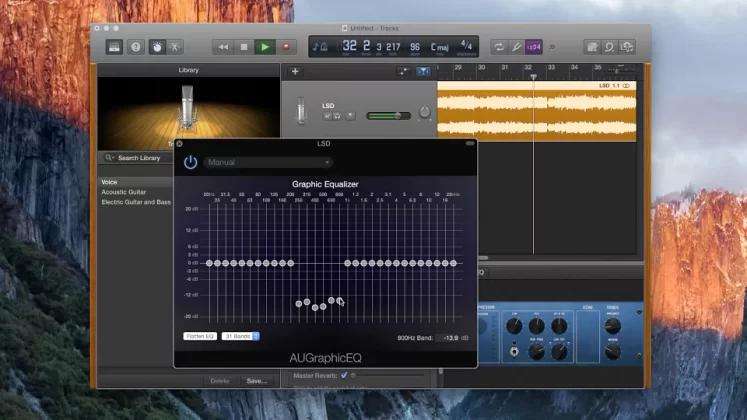



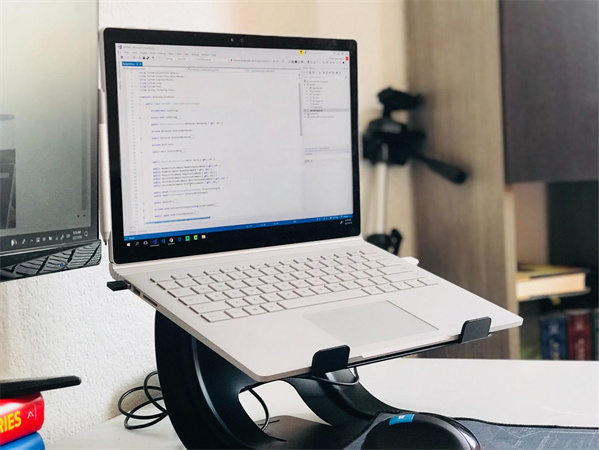


Page d'accueil > Astuces audio > Guide étape par étape pour enlever la voix d'une chanson
Choisir la note du produit :
Clément Poulain
Auteur en chef
Je travaille en freelance depuis plus de cinq ans. Cela m'impressionne toujours quand je trouve de nouvelles choses et les dernières connaissances. Je pense que la vie est illimitée mais je ne connais pas de limites.
Voir tous les articlesLaissez un avis
Créez votre avis pour les articles HitPaw